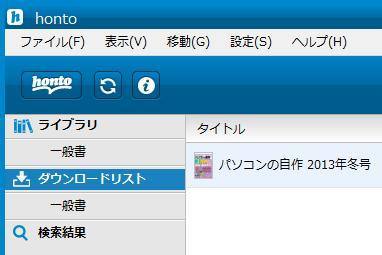Windowsのパソコンでエクスプローラー、またはアプリケーションソフトの画面から、
フォルダーに保存されているファイルの拡張子のアイコンを選択して読み込もうとした際に、
「項目が見つかりません
この項目は見つかりませんでした。次の場所にはありません。この項目の場所を確認してから再実行してください。~」
といった警告メッセージが表示されてファイルが開けない時に、拡張子を探し直したり、
開かないデータを復元をする方法やサービスには、どういったものがある?という疑問について。
目次
「この項目は見つかりませんでした。」のメッセージとは?
※こちらの一例では、Windows 10(ウィンドウズ・テン)のオペレーティングシステムを、
使用している場合の直し方の手順について解説いたします。
まず、「この項目は見つかりませんでした。」のメッセージが出た時には、
すでにそのフォルダーの場所から、対象のファイルが削除されている場合があります。
たまにエクスプローラーの画面で、データが消去されたことがすぐに反映されずに、
まだ拡張子のアイコンや項目が表示されたままになっていることがあります。
もしかなり前に対象のファイルを消去していた場合は、一般の個人で復元するのが難しくなる場合があります。
なるべく確実に元に戻すには、プロのデータレスキューサービスに注文をして、
保存していたハードディスクやRAID、USBメモリの診断を受けてみることを推奨します。
画面の表示を最新の状態に更新するには?
次に、一度対象のソフトウェアやファイルの画面を閉じてから開き直されてみてください。
最新の状態への更新を行うと、その項目の表示が消えます。
また、以前に開いていた時の記録がユーティリティーやシステムの方で残っていて、
そちらの項目やアイコンからデータを開こうとした場合に、これらのエラーメッセージが出て、
「この項目は見つかりませんでした」と出たストレージから、ファイルが開かないことがあります。
もし、ストレージ自体にアクセスできず、パソコンまたは周辺機器のどちらかが壊れている可能性がある時は、
プロの修理サポートセンターに出して、直してもらわれることを推奨します。
「次の場所にはありません。」と出た時に消えたデータを修復するには?
次に、必要な項目のファイルがいつの間にかなくなっていて、展開ができない場合に修復する方法について。
まず、Windowsのデスクトップの画面からゴミ箱のフォルダーを開いて、
ひと通りファイルの項目を見て、そちらにデータが移動されていないかどうかを確認してください。
インターネット上のポータルサービスでも、電子メールのサービスなどでは、
受信ボックスや送信ボックスからの、ゴミ箱フォルダーの機能が搭載されています。
ソフトウェアのアイコンが効かなくなったり、いつの間にか更新できなくなっていた時は、
基本的に、ユーティリティーを再度インストールをすると、また表示されて開けます。
また、個別のファイルへのショートカットアイコンが消えていた時は、
対象のデータがあるフォルダーを探して、まだ元の拡張子が残っているかどうかを確認してください。
もしファイルが残っていても、破損していて開けなくなった、またはフォルダーが読み取れない、
といった際には、プロのデータリカバリーのサービスに出して、修復してもらわれることも推奨します。
自動更新バックアップの機能からファイルをコピーして復元する
次に、ゴミ箱にもファイルがなかった場合に、データを復元する方法について。
まず、「ファイル履歴」などの復元機能や、自動更新バックアップのアプリケーションソフトなどを、
もしセットアップされていましたら、そちらを開いてデータの復旧を試みることもできます。
また、認識できないプログラムがこのコンピュータへのアクセスを要求、と出たら?という疑問については、こちらのページにて。
一部の特殊なフォルダーにあるファイルは、クラウドストレージのサービスの方で、
自動的に差分更新のバックアップを設定されていれば、そちらから開き直して修復できる見込みがあります。
また例として、
フォルダが削除できません。「この項目は見つかりませんでした」と出ます。(Windows7)の解説も参考までに。
また、事前にクラウドストレージのアカウントを登録してから、サービスに同期して、
ネットワークから読み込みした特定のフォルダーの、
内部のファイルをコピー&ペーストする形で引き出す方法が使えます。
データ復旧サービスセンターで拡張子の検出をしてもらう
ですがこれらの方法でも、まだ消えたファイルの拡張子が見つからなかったり、
拡張子が破損した状態でしか保存できなかったり、ストレージ自体の読み出しができない、
といった具合で元に戻せない時は、一般の個人では開かないデータの復元が難しくなります。
その際には、やはり専門のデータ復旧サービスセンターに問い合わせて、
ハードディスクやメモリーカード、DVD-RWなどからの、検査とサルベージをしてもらわれることをおすすめします。